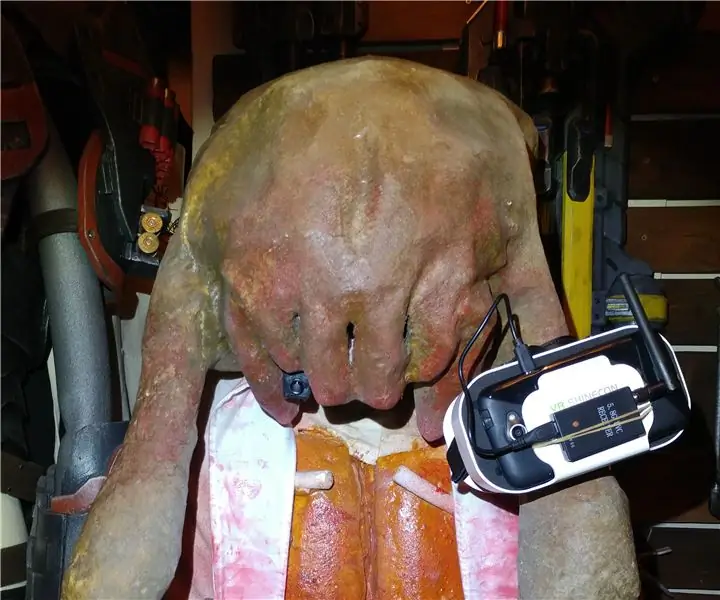
Πίνακας περιεχομένων:
- Συγγραφέας John Day [email protected].
- Public 2024-01-30 08:32.
- Τελευταία τροποποίηση 2025-01-23 14:39.
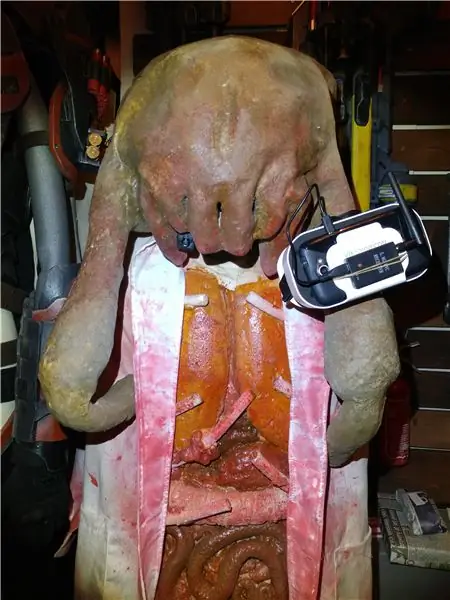
Κατά την κατασκευή μερικών από τις φορεσιές μου, αντιμετώπισα συχνά το πρόβλημα να μην μπορώ να δω έξω από το κεφαλάρι ή το κράνος, είτε επειδή τα υλικά με τα οποία ήταν πιο εύκολο να δουλέψω είτε τα πιο ρεαλιστικά κατέληξαν να είναι εντελώς αδιαφανή και αδύνατο να αντικατασταθεί απρόσκοπτα μια διαφανής εναλλακτική λύση.
Ακόμα και κοστούμια επιστημονικής φαντασίας που χρησιμοποιούν μεταλλικά φιμέ γείσα συχνά πέφτουν θύματα αυτού του προβλήματος, επειδή υλικά όπως το φιμέ φύλλο παραθύρου είναι δύσκολο να εφαρμοστούν σε σύνθετες καμπύλες χωρίς σχηματισμό κενών, οπότε είναι σύνηθες να βλέπουμε «γείσα» να ψεκάζονται χρυσάφι, αλλά με μικρή διακοπή παραθύρου που έχει υποστηριχθεί με φύλλο παραθύρου.
Στην περίπτωσή μου, προσπαθούσα να βρω μια λύση παραθύρου προβολής για μια πιο οργανική υφή, καθιστώντας αδύνατη τη μεταμφίεση πειστικά. Αφού απέκλεισα τα παράθυρα από δίχτυ και τα ανεστραμμένα περισκόπια, καταλήξαμε σε μια εντελώς ψηφιακή λύση που έμοιαζε πολύ με μια ρύθμιση αγώνων FPV drone.
Ο προϋπολογισμός-στόχος μου για αυτήν τη λύση ήταν $ 40 ή λιγότερο, και όπως διαπίστωσα υπήρχαν μερικές εναλλακτικές επιλογές που θα μπορούσαν να μειώσουν την τιμή έως και $ 15-20.
Βήμα 1: Τα εξαρτήματα



Λίστα μερών:
- VR Headset (Phone Mount) - 7,25 $
- Ασύρματη κάμερα 5,8 GHz - 13,53 $
- Δέκτης USB OTG 5,8 GHz - 15,99 $
Φθηνότερη ενσύρματη επιλογή (Αντικαθιστά τόσο την κάμερα των 5.8GHz όσο και τον δέκτη):
2m, 2.0MP USB OTG Borescope - 8,19 $
Εάν χρησιμοποιείτε τηλέφωνο με θύρα USB Type-C:
- Προσαρμογέας τύπου C - 2,24 $ ή…
- Προσαρμογέας τύπου C με είσοδο ισχύος - 1,99 $
Με εξαίρεση το borescope, αυτά είναι τα πραγματικά εξαρτήματα που αγόρασα, ώστε να μπορώ να βεβαιώσω τη συμβατότητά τους. Ο ασύρματος δέκτης για τη φωτογραφική μηχανή των 5,8 GHz θα προκαλέσει μια αρκετά υψηλή παροχή ισχύος στο τηλέφωνό σας, γι 'αυτό και συμπεριέλαβα την επιλογή για ένα καλώδιο OTG που επιτρέπει την ταυτόχρονη σύνδεση μιας τράπεζας τροφοδοσίας USB. Τόσο οι ενσύρματες όσο και οι ασύρματες επιλογές μπορούν να βρεθούν φθηνότερες ή ακριβότερες, ανάλογα με την ανάλυση ή τις δυνατότητες της κάμερας. Οι κάμερες WiFi είναι επίσης μια επιλογή που αξίζει να εξεταστεί, αλλά είναι συνήθως μεγαλύτερες και μπορεί να έχουν μεγαλύτερες καθυστερήσεις, αν και δεν απαιτούν επιπλέον δέκτη.
Βήμα 2: Οφέλη και μειονεκτήματα
Υπάρχουν πλεονεκτήματα και μειονεκτήματα σε κάθε λύση, καθώς και κοινά ζητήματα που μοιράζονται και οι δύο. Μια σύντομη λίστα για το καθένα έχει ως εξής:
Ασύρματος:
- PRO: Μπορεί να τοποθετηθεί εξωτερικά εάν δεν είναι δυνατή η διέλευση καλωδίου
- PRO: Δυνητικά μικρότερη καθυστέρηση
- CON: Μεγαλύτερη ισχύς
- CON: Κατώτερης ποιότητας αναλογική εικόνα
- CON: Περισσότερα εξαρτήματα για τη δημιουργία σημείων στήριξης
Ενσύρματο:
- PRO: Λιγότερα καλώδια για διαχείριση
- PRO: Πιο διακριτική μονάδα κάμερας
- PRO: digitalηφιακή εικόνα υψηλότερης ποιότητας
- PRO: Φθηνότερο σε σύγκριση με συγκρίσιμες ασύρματες κάμερες
- CON: Μεγαλύτερη κάμερα θα προεξέχει περισσότερο εάν τοποθετηθεί μπροστά από μια επίπεδη επιφάνεια
- CON: Δυνητικά υψηλότερη καθυστέρηση
- CON: Τα καλώδια ενδέχεται να πρέπει να διασχίσουν αρθρωτά ή αποσυνδεδεμένα μέρη
Μπορεί να απαιτείται εξωτερική πηγή τροφοδοσίας για μακροχρόνια χρήση, αν και η λειτουργία από την μπαταρία του τηλεφώνου θα πρέπει να παρέχει τουλάχιστον μερικές ώρες χρήσης και στις δύο περιπτώσεις. Όπως αναφέρθηκε προηγουμένως, ένας διαχωριστής USB ή καλώδιο OTG με διέλευση ισχύος θα σας επιτρέψει να αυξήσετε περαιτέρω τον χρόνο χρήσης. Οι χαμηλές καθυστερήσεις (Η χρονική καθυστέρηση μεταξύ της λήψης και της οθόνης που την εμφανίζει) είναι απαραίτητες για την αποφυγή ζάλης, με οτιδήποτε πάνω από 50ms (0,05 δευτερόλεπτα) να προκαλεί πιθανώς δυσφορία. Ο λανθάνων χρόνος μπορεί να δοκιμαστεί στρέφοντας την κάμερα σε χρονόμετρο ή χρονοδιακόπτη υψηλής ταχύτητας ανανέωσης και φωτογραφίζοντας ταυτόχρονα χρονοδιακόπτη και τηλέφωνο: Η διαφορά μεταξύ των δύο είναι η χρονική καθυστέρηση.
Βήμα 3: Βάση κάμερας


Το υπόλοιπο αυτού του οδηγού προϋποθέτει τη χρήση της ασύρματης κάμερας και του δέκτη. Επέλεξα αυτά, καθώς η χαμηλή καθυστέρηση ήταν ο σημαντικότερος παράγοντας και χωρίς να δοκιμάσω εκ των προτέρων και τις δύο μεθόδους, ένα προϊόν σχεδιασμένο για χρήση FPV φαινόταν πιο πιθανό να έχει τις μικρότερες καθυστερήσεις.
Χρησιμοποιώντας ένα θερμοδιαβρωτικό πλαστικό (Παρόμοιο με το Worbla), δημιούργησα ένα μικρό κουτί με περιτύλιγμα γύρω από τις γλωττίδες στο πίσω μέρος και οπές για τον φακό, την κεραία, τον διακόπτη λειτουργίας και το βύσμα τροφοδοσίας. Οι γλωττίδες επέτρεψαν τη στερέωση ενός μικρού βρόχου από χαλύβδινο σύρμα στη μονάδα της κάμερας και την τύλιξη γύρω από το χείλος του ανοίγματος της κεφαλής.
Η ασύρματη κάμερα απαιτεί τροφοδοσία 3-5v, και στα drones FPV αυτό συνήθως παρέχεται απευθείας από τη μπαταρία λιθίου. Χρησιμοποίησα μια τυπική κυψέλη 18650 και θήκη με καλώδια από τους ακροδέκτες συνδεδεμένους στα καλώδια τροφοδοσίας της κάμερας για να παρέχω τάση εισόδου 3,7v.
Βήμα 4: Δέκτης και τηλέφωνο
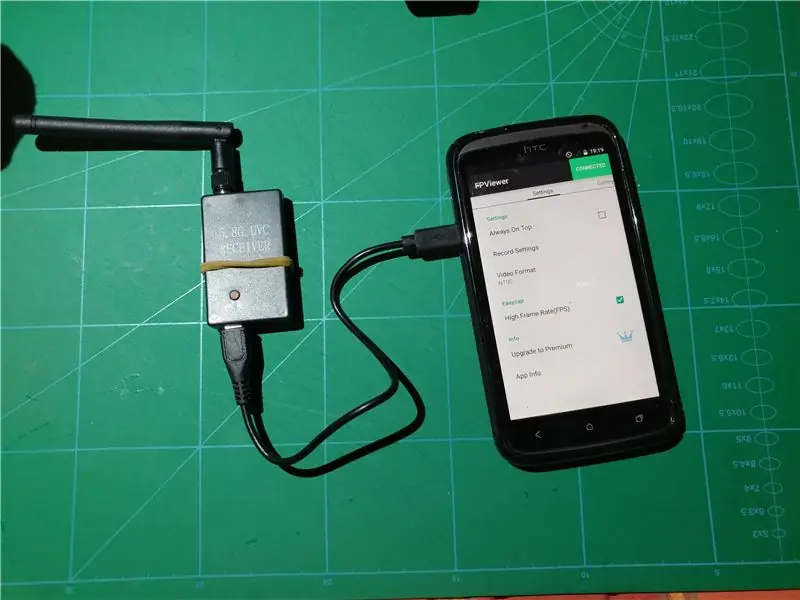

Δεδομένου ότι η οθόνη των 5,5 "του τηλεφώνου μου ήταν ελαφρώς πολύ μεγάλη για χρήση με αυτό το ακουστικό, χρησιμοποίησα ένα παλιό τηλέφωνο Android 4.7". Παρεμπιπτόντως, αυτό το τηλέφωνο διαθέτει την παλαιότερη υποδοχή Micro-B, αφαιρώντας την ανάγκη για προσαρμογέα Type-C OTG.
Υπάρχουν πολλές εφαρμογές στο κατάστημα Google Play που έχουν σχεδιαστεί για αυτόν τον σκοπό, αλλά η πιο απλή και αξιόπιστη που βρήκα ήταν η εφαρμογή "FPViewer". Μόλις το καλώδιο συνδεθεί μεταξύ του τηλεφώνου και του δέκτη και η εφαρμογή αναγνωρίσει τη μονάδα δέκτη, μπορείτε να ανοίξετε τη ζωντανή οθόνη και να αλλάξετε την προβολή για να αντιγράψετε την εικόνα και στις δύο πλευρές της οθόνης, επιτρέποντάς σας να την δείτε από κοντά μέσω της χρήσης των φακών προστασίας FPV.
Βήμα 5: Τοποθέτηση των γυαλιών FPV


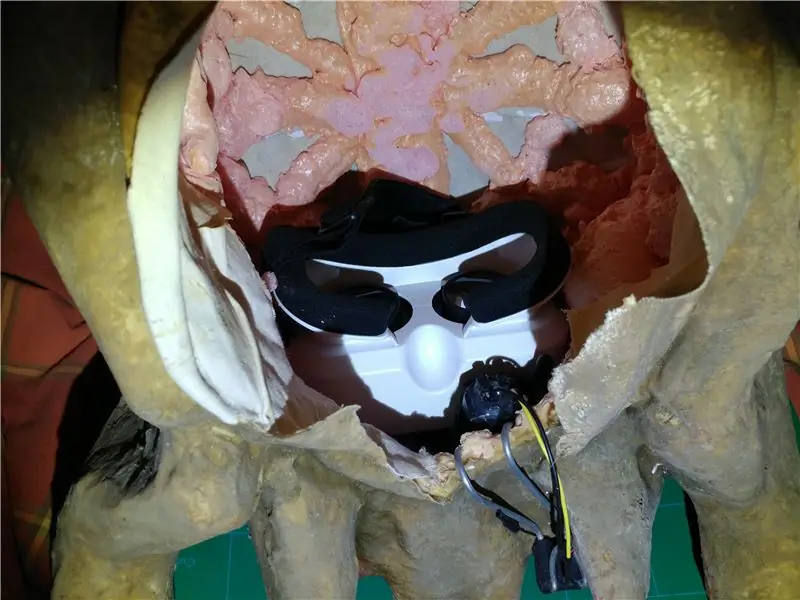
Με το τηλέφωνο επικεντρωμένο στα γυαλιά FPV και το σετ εστιακής απόστασης και διαχωρισμού φακών, τα γυαλιά μπορούν να τοποθετηθούν στο εσωτερικό του κεφαλιού της φορεσιάς. Ενώ ο καθολικός σχεδιασμός των γυαλιών DIY VR τείνει να είναι ογκώδης, υπήρχε αρκετός χώρος μέσα στην κοιλότητα της κεφαλής για να τα σφηνώσει στη θέση τους.
Όπου ο χώρος είναι πιο περιορισμένος, διατίθενται επιλογές χαμηλού προφίλ FPV που χρησιμοποιούν τις δικές τους μικροσκοπικές οθόνες και ενσωματωμένους ασύρματους δέκτες για να μειώσουν την απόσταση σε λίγα εκατοστά από τα μάτια σας.
Δεδομένου ότι η προσβασιμότητα είναι περιορισμένη, είναι άβολο να προσαρμόσετε τυχόν ρυθμίσεις μόλις σταθεροποιηθεί στο χώρο της κεφαλής, προσωρινά ή μόνιμα, επομένως η απαίτηση για μεγάλη διάρκεια ζωής της μπαταρίας. Η χρήση ψηφιακής οθόνης και κάμερας για προβολή σε πραγματικό χρόνο δεν είναι χωρίς μειονεκτήματα, αλλά σίγουρα αξίζει να εξεταστεί ως εναλλακτική λύση στα μερικώς διαφανή παράθυρα προβολής.
Συνιστάται:
Οθόνη θερμοκρασίας με οθόνη LCD DHT11 και I2C 20x4: 6 βήματα

Παρακολούθηση θερμοκρασίας με DHT11 και I2C 20x4 LCD: Σε αυτό το σεμινάριο θα μάθουμε πώς να φτιάχνουμε μια απλή οθόνη θερμοκρασίας χρησιμοποιώντας έναν αισθητήρα DHT11 και I2C LCDΔείτε το βίντεο
Οθόνη αφής Macintosh - Classic Mac With IPad Mini για την οθόνη: 5 βήματα (με εικόνες)

Οθόνη αφής Macintosh | Classic Mac With IPad Mini for the Screen: Αυτή είναι η ενημέρωση και ο αναθεωρημένος σχεδιασμός μου για τον τρόπο αντικατάστασης της οθόνης ενός vintage Macintosh με ένα iPad mini. Αυτό είναι το 6ο από αυτά που έχω φτιάξει όλα αυτά τα χρόνια και είμαι πολύ ευχαριστημένος με την εξέλιξη και τον σχεδιασμό αυτού! Πίσω στο 2013 όταν έφτιαξα
Περιστρέψτε την οθόνη Raspberry Pi και την οθόνη αφής: 4 βήματα

Rotate Raspberry Pi Display and Touchscreen: Αυτή είναι μια βασική οδηγία για να σας δείξει πώς να περιστρέφετε την οθόνη και την οθόνη αφής για οποιοδήποτε Raspberry Pi που εκτελεί το λειτουργικό σύστημα Buster Raspbian, αλλά χρησιμοποιώ αυτήν τη μέθοδο από τότε που η Jessie. Οι εικόνες που χρησιμοποιούνται σε αυτό είναι από ένα Raspberry Pi
Οθόνη LCD I2C / IIC - Μετατρέψτε μια οθόνη SPI LCD στην οθόνη LCD I2C: 5 βήματα

Οθόνη LCD I2C / IIC | Μετατρέψτε ένα SPI LCD σε οθόνη I2C LCD: η χρήση της οθόνης spi LCD χρειάζεται πάρα πολλές συνδέσεις για να γίνει κάτι που είναι πραγματικά δύσκολο να το κάνω, έτσι βρήκα μια μονάδα που μπορεί να μετατρέψει το i2c LCD σε spi LCD οπότε ας ξεκινήσουμε
Οθόνη θερμοκρασίας και επιπέδου φωτός με οθόνη στην οθόνη NOKIA 5110: 4 βήματα

Οθόνη θερμοκρασίας και φωτός με οθόνη στην οθόνη NOKIA 5110: Γεια σε όλους! Σε αυτήν την ενότητα κατασκευάζουμε απλή ηλεκτρονική συσκευή για την παρακολούθηση της θερμοκρασίας και του επιπέδου φωτός. Οι μετρήσεις αυτών των παραμέτρων εμφανίζονται στην οθόνη LCD NOKIA 5110. Η συσκευή βασίζεται στον μικροελεγκτή AVR ATMEGA328P. Η παρακολούθηση
